Taustapildi automaatne muutmine Macis
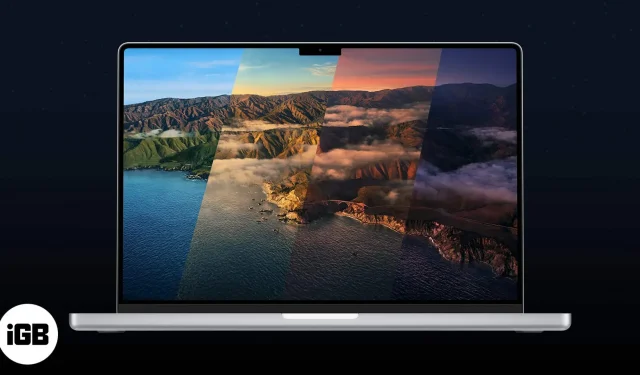
Terve päeva sama tapeet on igav. Samuti tüdinesin igapäevasest käsitsi tapeedi vahetamisest, nii et hakkasin sellesse süvenema. Ja õnneks leidsin funktsiooni, mille abil saate oma Maci taustapilti automaatselt muuta.
Huvitaval kombel pole taustapiltide automaatseks muutmiseks vaja kolmandate osapoolte rakendusi. Ja võite olla kindel, kuna protsess ei ole väga väsitav, saate ka iga päev (või iga tund) värskeid taustapilte. On ainult kaks peamist sammu: looge soovitud taustapildiga kaust ja seejärel lülitage see automaatsele pööramisele.
Siit saate teada, kuidas muuta MacOS-seadmes taustpilt automaatselt muutuma.
- Looge Macis automaatse taustapildi vahetaja jaoks kaust
- Muutke Maci taustapilti automaatselt süsteemieelistuste või sätete kaudu
Looge Macis automaatse taustapildi vahetaja jaoks kaust
Nüüd on selleks kaks võimalust:
1. Kasutage taustapildi kausta loomiseks rakendust Photos.
Siin on, mida peate tegema, kui sünkroonite pilte iPhone’i või Maci vahel või kui taustapilt on salvestatud rakendusse Photos.
- Avage Macis rakendus Photos.
- Valige pildid, mida soovite taustapildiks määrata, ja paremklõpsake.
- Klõpsake nuppu Lisa → Uus album.
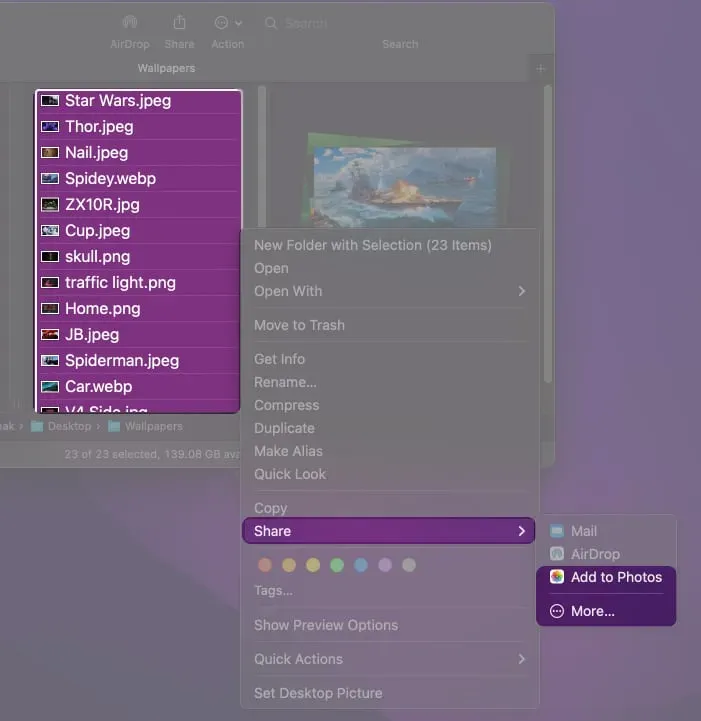
2. Looge Macis taustapildi kaust
- Valige kõik pildid, mida soovite taustapildina kasutada, ja lisage need ühte kausta.
- Asetage kaust kuhu iganes soovite, kuid pidage meeles kausta asukohta, kuna seda läheb vaja järgmises etapis.
Muutke Maci taustapilti automaatselt süsteemieelistuste või sätete kaudu
Eelkõige on Apple teinud suuri muudatusi macOS Ventura süsteemieelistustes. Seega erinevad sammud olenevalt sellest, millist OS-i te praegu kasutate. Siin on mõlema jaoks üksikasjalik juhend.
Automatiseerige Maci taustapildid macOS Ventura kasutamisel
- Klõpsake ekraani paremas ülanurgas Apple’i logol ja valige System Preferences.
- Kerige alla jaotiseni “Taustapilt”.
- Sõltuvalt eelmistest sammudest klõpsake nuppu “Lisa kaust” või “Lisa fotoalbum”. (peate võib-olla allapoole kerima).
- Valige eelmises etapis loodud kaust/album.
- Klõpsake nuppu Vali.
- Nüüd klõpsake nuppu Automaatne pööramine (albumi esimene pilt).
- Valige suvandis “Muuda pilti” soovitud ajavahemik.
- Kontrollige ka juhuslikult.
Taustapiltide automaatne muutmine MacOS Montereys või varasemas versioonis
- Klõpsake Apple’i logo → Süsteemi eelistused.
- Valige suvand Töölaud ja ekraanisäästja.
- Siin
- Valige Fotod → Valige jaotises Albumid taustapildi album.
- Valige Kaustad → plussmärk + → valige taustapildi kaust.
- Klõpsake nuppu Vali.
- Nüüd märkige ruut “Muuda pilti:” ja seejärel valige sagedus, avades selle kõrval oleva rippmenüü.
- Samuti saate märkida kasti “Juhuslik tellimus”.
Tänu automaatsele sünkroonimisele lisatakse kõik taustapildialbumisse lisatud pildid ka taustapildiks määratud piltide loendisse.
Loodan, et olete järginud neid samme ja seadistanud oma Macis edukalt automaatse taustapildi vahetaja. Kui teil on kahtlusi, jätke allpool kommentaar ja ma võtan teiega esimesel võimalusel vastustega ühendust.



Lisa kommentaar